
Ju mer socker desto sötare. Varje operativsystem erbjuder oss en serie animationer för att göra det mer estetiskt vackert, animationer som inte påverkar prestanda för vår utrustning, men kan bli en olägenhet på lång sikt, eftersom de ibland ger känslan av att ta längre tid än önskat.
Windows 10 fungerar relativt bra på datorer med låg resurs. Ändå erbjuder det oss från konfigurationsalternativen en serie justeringar med vilka vi kan påskynda driften lite. Övergångar och animationer är en av de aspekter som vi alltid måste inaktivera om vårt team är lite lamt. I den här artikeln visar vi hur vi kan inaktivera animeringar när du maximerar och minimerar appar i Windows 10.
Animationerna, men särskilt OH-filmen, brukar konsumera en stor mängd grafikkortresurser, resurser som vi kan tilldela till andra uppgifter, såsom teamets allmänna prestanda. Om du redan har inaktiverat OH-film, är det nu animationernas tur.
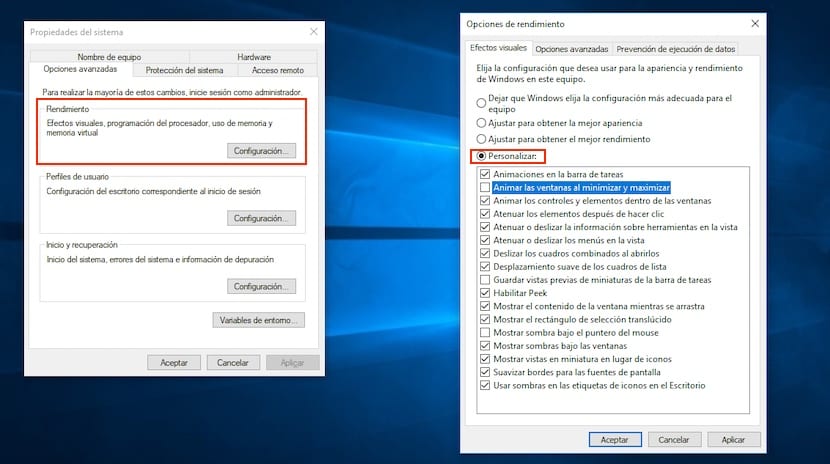
- Först och främst måste vi komma åt den avancerade konfigurationen av utrustningen via kommandot "sysdm.cpl" utan citattecken, ett kommando som vi skriver i Cortana-sökrutan.
- Därefter går vi till fliken Avancerade alternativ.
- Klicka sedan på knappen konfiguration ligger i sektion Prestanda.
- Vi väljer fliken Visuella effekter och vi markerar alternativet Anpassa.
- Bland alla alternativ som visas måste vi avmarkera rutan Animera fönster genom att minimera och maximera.
Genom dessa konfigurationsalternativ för visuella effekter kan vi också inaktivera animationerna i aktivitetsfältet, kontrollerna och elementen i fönstren, samt avaktivera ett stort antal funktioner som kan påverka prestandan på vår utrustning, särskilt om du saknar resurser , så det är ett bra tillfälle att optimera det.